Storyous Assistant es una aplicación que te facilita recibir pedidos por teléfono. Puedes descargarla a tu teléfono, al que los clientes te llaman con pedidos nuevos. Descárgala desde el siguiente enlace: https://bit.ly/storyass002 . La aplicación solo está disponible para Android.
Una vez que Storyous Assistant se empareja con la aplicación Storyous POS, todas las llamadas entrantes se sincronizarán automáticamente con la aplicación Storyous POS, por lo que el camarero no tendrá que volver a escribir el número de teléfono en la aplicación Storyous POS. La aplicación se ejecuta en segundo plano, por lo que no es necesario volver a abrirla después de la primera configuración.
Cómo emparejar la aplicación Storyous Assistant en tu teléfono móvil con la aplicación Storyous POS:
- Hay que ir al menú de Storyous POS a través de las tres líneas horizontales en la esquina superior izquierda
- Elegir la sección Dispositivos
- Seleccionar la aplicación Storyous Assistant en aplicaciones externas
- Verás el código QR allí, que puedes escanear con tu móvil
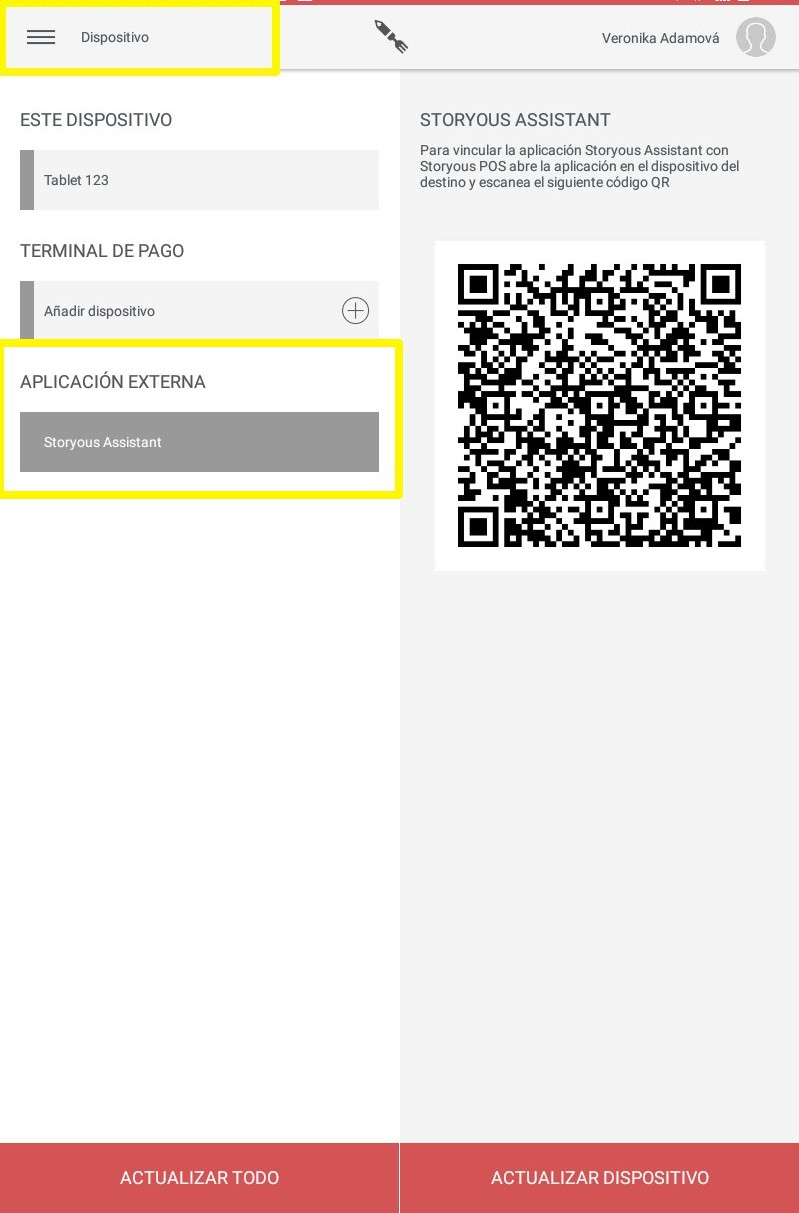
El emparejamiento se confirmará con el siguiente mensaje: "La sincronización está activada. El número de teléfono que le llamará a este teléfono se transfiere directamente a la TPV“.
("Synchronizace je zapnutá. Telefonní číslo, které vám bude volat na tento telefon lze načíst přímo z pokladny".)
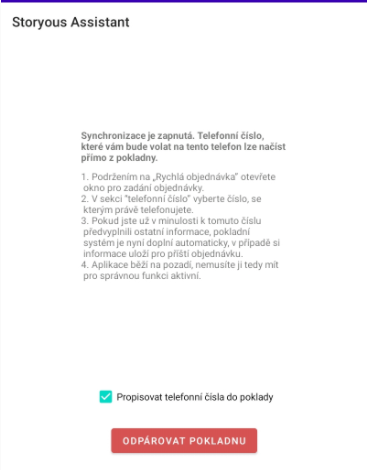
La aplicación se ejecuta en segundo plano, por lo que no es necesario tenerla abierta en todo momento. Luego, cuando un cliente te llame a tu teléfono y quiera hacer un pedido nuevo, simplemente abres la sección Ventas y mantienes presionado el botón "Nueva cuenta". Se te abrirá la opción de realizar un pedido por teléfono, en la línea "número de teléfono", hay que seleccionar el número de teléfono con que estás llamando actualmente.


Si anteriormente ya has hablado con este cliente desde este número de teléfono y has completado los datos de contacto y la dirección, la aplicación ahora completará automáticamente los datos. Si llamas con este número por primera vez, la aplicación guarda automáticamente los datos para el próximo pedido. A continuación, puedes elegir si se trata de envío o de comida para llevar. Luego se completa la dirección y hora de recogida / entrega y haces clic en "Crear pedido".

Se crea un pedido rápido con el nombre y la dirección del cliente que realizó el pedido por teléfono. A continuación, marcarás clásicamente los productos que el cliente desea pedir en esta cuenta y luego cerrarás la cuenta simplemente haciendo clic en Pagar todo junto o Pagar por separado.

Si deseas cancelar la sincronización de las aplicaciones Storyous POS y Storyous Assistant, haz clic en "Emparejar la TPV" en tu teléfono. El emparejamiento se confirmará con el mensaje "La sincronización está desactivada, las llamadas en curso no se copiarán en la TPV".
(Odpárování bude potvrzenou zprávou "Synchronizace je vypnutá, do pokladny se nebudou propisovat právě probíhající hovory.")